晒课教师如何通过平台上传课堂实录
晒课教师如何在平台中进行资源上传

晒课教师如何在平台中进行资源上传
接下来将为您介绍如何将课堂实录、课件、素材资源、课后作业等内容在平台上进行上传。
一、课堂实录
课堂实录是指教学过程视频,展现的是课堂教学的所有内容,过程要完整,画面清晰。
建议教师做好课堂实录后对其进行适当的后期剪辑处理,在适当环节插入教学资源呈现画面,保证资源呈现画面清晰可见。
您在制作课堂实录的时候请注意以下两点:
720*576 以上,码流为 0.5-1Mbps ;如上传的视频内容源码率低于 0.5Mbps ,则码率不变,转码为 H.264+AAC 编码的 MP4 文件。
(请使 1
用平台为您提供格式转换工具对视频内容进行转码) 教师上传课堂实录时,点击“上传”按钮,在弹出的信息框里填 写资源名称,点击“选择新文件”按钮,查找您已准备好的视频文件, 点击“打开”按钮将视频进行上传,完成后点击“保存”即可。
注:“插件下载”请到活动首页的“帮助及相关下载”自行下载 安装。
二、课件 课件上传方法同课堂实录,单个课件的大小不能大于 500M 。
三、素材资源 您在课堂教学过程中用到的素材资源可在此上传。
上传时需对资 源类型(类型包括:微课、素材、习题、实验、工具、数字教材、课 标解读、教材教法分析)进行选择,其他操作方法同课堂实录,完成
后点击“保存”即可。
四、课后作业
学时作业、课后作业等各种作业类型均可上传,上传方法同素材资源。
当您的资源完全上传完毕后,页面底部会出现“上一步”和“下一步”两个按钮。
点击“上一步”按钮,可回到您之前教学设计的编辑页面,此时您仍可对教学设计内容进行修改编辑;点击“下一步”按钮,即可进入预览提交页面。
教师晒课操作讲解
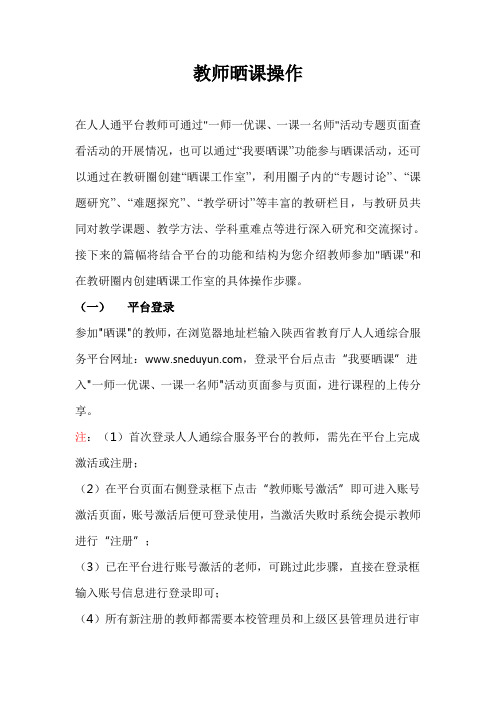
教师晒课操作在人人通平台教师可通过"一师一优课、一课一名师"活动专题页面查看活动的开展情况,也可以通过“我要晒课”功能参与晒课活动,还可以通过在教研圈创建“晒课工作室”,利用圈子内的“专题讨论”、“课题研究”、“难题探究”、“教学研讨”等丰富的教研栏目,与教研员共同对教学课题、教学方法、学科重难点等进行深入研究和交流探讨。
接下来的篇幅将结合平台的功能和结构为您介绍教师参加"晒课"和在教研圈内创建晒课工作室的具体操作步骤。
(一)平台登录参加"晒课"的教师,在浏览器地址栏输入陕西省教育厅人人通综合服务平台网址:,登录平台后点击“我要晒课”进入"一师一优课、一课一名师"活动页面参与页面,进行课程的上传分享。
注:(1)首次登录人人通综合服务平台的教师,需先在平台上完成激活或注册;(2)在平台页面右侧登录框下点击“教师账号激活”即可进入账号激活页面,账号激活后便可登录使用,当激活失败时系统会提示教师进行“注册”;(3)已在平台进行账号激活的老师,可跳过此步骤,直接在登录框输入账号信息进行登录即可;(4)所有新注册的教师都需要本校管理员和上级区县管理员进行审核,只有两级管理员都审核通过的情况下,教师个人才可登录使用;(二)上传课程本活动希望教师能运用信息化手段和数字资源开展一堂充分展现自身水平的应用数字教育资源教授的一堂课。
接下来,我们将为您介绍如何在"一师一优课、一课一名师"活动页面来进行晒课。
1、教师登录进入个人空间后,点击"我要晒课"按钮,跳转至晒课参与界面;2、在我要晒课页面点击右侧的“上传课程”即可进入课程上传页面;3、根据您预晒的课程选择相应的学科-年级-版本,平台提供了学科、年级和版本的快捷选择通道,点击学科、年级、版本下拉选项进行选择,会出现与教学同步的章节可供选择;版本特别说明:A平台提供的学科教材目录体系均为国家审定通过的教材版本。
“晒课”功能的操作流程与使用方法
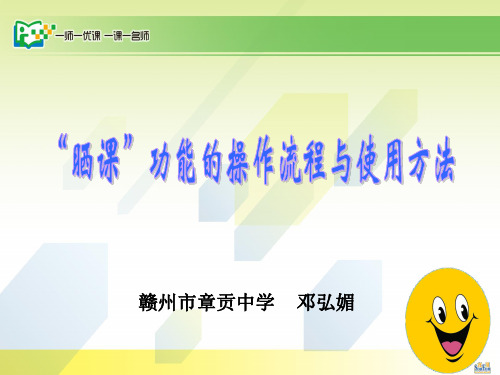
2. 点击“报名晒课”
2. 填写“报名信息”,点击“参加 活动”
用户身份(普通教师) 姓名 地区(选择) 学校(选择) 学科(选择) 教材版本(选择) 电子邮件 手机
三、选 课
1. 在浏览器地址栏输入网址,进入“一师一 优课、一课一名师”活动首页。
网址一: 网址二:
3. 选择“基础教育”
4.填写账户信息
用户名 邮箱账号 密码 真实姓名
5. 登录邮箱、激活账号
注册成功!
二、平台报名
1. 在浏览器地址栏输入网址,进入“一师一 优课、一课一名师”活动首页。
网址一: 网址二:
2. 点击“活动报名”,再点击“报名 晒课”
4. 评测练习(可选)
晒课步骤:
撰写教学设计
三个步骤:
上传资源
提交预览
第一步:撰写教学设计
教学目标 学情分析 重点难点 教学过程
(教学过程中默认的学时为“1”,如 果需增加课时,点击 “增加学时”, 整个教学过程最大学时限制为3)
第二步:上传资源
(点击下方的“下一步”,进入到“上传资源”环节。)
一、管理员登录方式 1. 在浏览器地址栏输入网址,进入“一师一 优课、一课一名师”活动首页。
网址一: 网址二:
2.点击“管理员入口”
2.点击“管理员登录”
3.输入用户名、密码、验证码,即可登录
各级管理员用户名、密码的下载 地址: 小写字母“l”
本校的“已通过率”。
赣州市章贡中学
邓弘媚
赣州市章贡中学
邓弘媚
两个阶段: 1. 教师网上“晒课”;
(第一阶段,由教师自身去完成 )
2. “优课”评选 。
(第二阶段,各级教育管理部门逐级组织专家对教师所 晒的课进行评审,并向上级推荐优秀课例;省级评选 完成后,将所推荐的“优课”报送教育部参加“优课” 评选;教育部组织的“优课”评选采取专家评审和网 络投票相结合的方式进行。)
晒课一师一优课优课录制最低技术规范
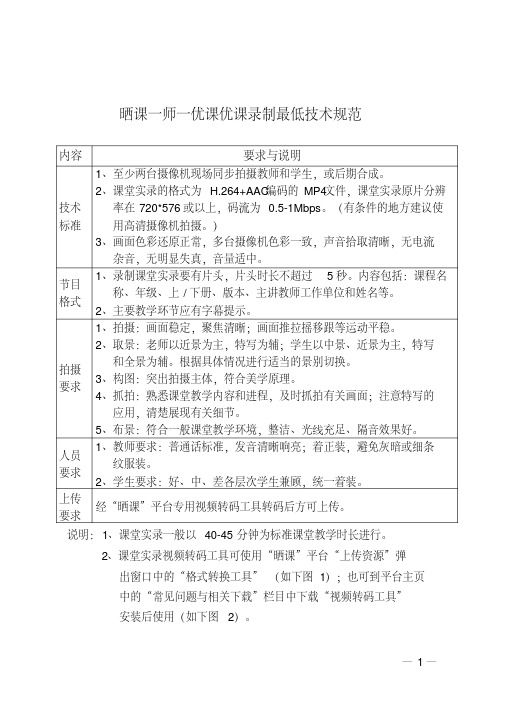
晒课一师一优课优课录制最低技术规范内容要求与说明技术标准1、至少两台摄像机现场同步拍摄教师和学生,或后期合成。
2、课堂实录的格式为H.264+AAC编码的MP4文件,课堂实录原片分辨率在720*576或以上,码流为0.5-1Mbps。
(有条件的地方建议使用高清摄像机拍摄。
)3、画面色彩还原正常,多台摄像机色彩一致,声音拾取清晰,无电流杂音,无明显失真,音量适中。
节目格式1、录制课堂实录要有片头,片头时长不超过5秒。
内容包括:课程名称、年级、上/下册、版本、主讲教师工作单位和姓名等。
2、主要教学环节应有字幕提示。
拍摄要求1、拍摄:画面稳定,聚焦清晰;画面推拉摇移跟等运动平稳。
2、取景:老师以近景为主,特写为辅;学生以中景、近景为主,特写和全景为辅。
根据具体情况进行适当的景别切换。
3、构图:突出拍摄主体,符合美学原理。
4、抓拍:熟悉课堂教学内容和进程,及时抓拍有关画面;注意特写的应用,清楚展现有关细节。
5、布景:符合一般课堂教学环境,整洁、光线充足、隔音效果好。
人员要求1、教师要求:普通话标准,发音清晰响亮;着正装,避免灰暗或细条纹服装。
2、学生要求:好、中、差各层次学生兼顾,统一着装。
上传要求经“晒课”平台专用视频转码工具转码后方可上传。
说明:1、课堂实录一般以40-45分钟为标准课堂教学时长进行。
2、课堂实录视频转码工具可使用“晒课”平台“上传资源”弹出窗口中的“格式转换工具”(如下图1);也可到平台主页中的“常见问题与相关下载”栏目中下载“视频转码工具”安装后使用(如下图2)。
— 1 —。
一师一优课晒课教师及管理员操作指南

要求学生和管理员使用强密码,并定期更换密码。
3
禁止非授权第三方访问
禁止未经授权的第三方获取和使用学生个人信息。
处理安全与隐私事件
建立应急响应机制
针对安全和隐私事件,制定应急响应计划,确保 快速响应和处置。
及时报告与通知
一旦发生安全与隐私事件,立即向相关部门报告, 并通知相关人员采取措施。
确认评价无误后,提交 评价结果,完成课程评
价。
查看评价结果
01
02
03
04
登录平台
教师或管理员再次登录一师一 优课晒课平台。
进入我的评价
在个人中心找到我的评价选项 ,点击进入。
查看评价结果
查看自己之前所做过的课程评 价结果。
对比分析
根据评价结果,对所评价的课 程进行对比分析,找出优缺点
。
反馈建议
修改学生的基本信息,如姓名 、性别、年龄、联系方式等。
修改完成后,点击提交完成修 改。
04
课程评价与反馈
评价课程
登录平台
选择课程
教师或管理员需要先登 录一师一优课晒课平台。
在平台中找到需要评价 的课程,点击进入评价
页面。
填写评价
根据评价标准,对课程 的各个方面进行客观评 价,并填写评价内容。
提交评价
事后分析与改进
对事件进行深入分析,找出原因,采取措施防止 类似事件再次发生。
THANKS
感谢观看
分析课程数据的目的是为了发 现问题、优化教学,从而提升 教学质量和效果。
数据导出与分享
在“数据统计”选项卡下,可以 选择导出课程数据,导出格式一
般为Excel或CSV。
导出的课程数据可以用于进一步 的数据分析或与其他教师、管理
一师一优课一课一名师晒课操作步骤

❸
❹
4、选择“课”
2021/6/7
7
流程4:选择晒课的年级和课
❺
5、在跳出的学时选择对话框,根据该课的课时数进
行设置。单击“保存”后跳转到“撰写教学设计”
环节。 2021/6/7
8
流程5:撰写教学设计
1、在教学目标
处点击“编辑”,
然后选择“修
❶
改”,方可输入
或复制内容。
2021/6/7
1、“撰写教学设计”环节完成后,单击页 面下方的“下一步”进入“上传资源”环节。
❶
2021/6/7
2、单击课
件的“上传”
❷
按钮 ,开
始进入课件
的上传页面
12
流程6:上传资源
❶ ❷
❸
1、输入课件名称
2、单击“选择新文件”,在电脑中找到要上传的课件。
3、20上21/6/传7 显示完成后,单击“保存”
13
2021/6/7
点击此处
4。
2、单击“我要 晒课”。
以晒浙教版小学 信息技术三年级 上第2课“可爱的 鼠标”为例讲解 如何202进1/6/7行操作
点击此处
5
流程4:选择晒课的学科和教材
1、选择要
晒课的“学
科”
❶
2、选择 “教材”
2021/6/7
❷
6
流程4:选择晒课的年级和课
“一师一优课,一课一名师” 晒课操作步骤
温岭市城西小学 元军波
2021/6/7
1
流程1:晒课前准备
1、晒课前准备,安装课件、素材上传插件(如晒的课无课件或素 材可以跳过此步骤)
双击“HttpUploader5”
“一师一优课,一课一名师”操作指南
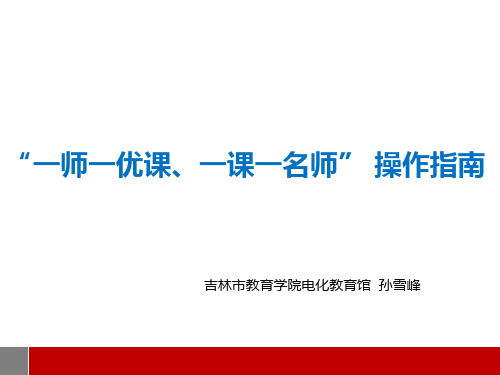
二、“一师一优课,一课一名师” 平台晒课(http://1s1k. ) 1、学校教师通过省平台进入国家”晒课”平台 2、进入“报名信息”完善内容并参加活动 3、进入“我要晒课”,选择晒课学科和教材
4、完善晒课资源上传课堂实录,完成晒课
5、学校管理员登陆平台审核本校教师及晒课审查
6、晒课教师参与教研活动,完善晒课内容
一、吉林省教育资源公共服务平台注册() 5、进入国家“一师一优课,一课一名师”晒课平台
二、“一师一优课,一课一名师” 平台晒课(http://1s1k. ) 1、进入“报名信息”完善内容并参加活动
二、“一师一优课,一课一名师” 平台晒课(http://1s1k. ) 2、进入“我要晒课”,选择晒课学科和教材
“一师一优课、一课一名师” 操作指南
吉林市教育学院电化教育馆 孙雪峰
一、吉林省教育资源公共服务平台注册()
1、学校管理员登陆平台完善学校信息
2、批量导入学校教师完成注册
3、学校教师登陆平台完善个人信息
4、收藏“一师一优课,一课一名师”应用模块 5、进入国家“一师一优课,一课一名师”晒课平台
名单导入完毕后,再导出账号分发给教师。
一、吉林省教育资源公共服务平台注册() 2、批量导入学校教师完成注册
育资源公共服务平台注册() 3、学校教师登陆平台完善个人信息
上传的课堂实录请使用平台为您提供格式转换工具对视频内容进行转码,之 后再上传。
二、“一师一优课,一课一名师” 平台晒课(http://1s1k. ) 3、完善晒课资源上传课堂实录,完成晒课
二、“一师一优课,一课一名师” 平台晒课(http://1s1k. ) 4、学校管理员登陆平台审核本校教师及晒课审查
二、“一师一优课,一课一名师” 平台晒课(http://1s1k. ) 2、进入“我要晒课”,选择晒课学科和教材
国家“一师一优课、一课一名师”平台操作手册(教师晒课篇)

国家《一师一优课,一课一名师》平台操作手册教师晒课篇接下来的篇幅将结合平台的功能和结构为您介绍教师参加“晒课”的详细步骤。
一、登陆平台(一)参加“晒课”的教师,在浏览器地址栏输入网址:上海教师教育管理平台首页。
(二)输入您原有的师训账号。
进入教师综合活动中心。
点击“一师一优课,一课一名师”活动平台进入。
二、报名参加活动成功登录国家“一师一优课、一课一名师”平台的教师,即可通过以下方式进行活动报名。
(一)通过活动首页报名教师由“上海教师教育管理平台”进入“一师一优课、一课一名师”活动首页后,点击“我要晒课”按钮,即可跳转至活动报名信息界面,填写报名信息。
(二)通过云平台首页报名教师在国家教育资源公共服务平台首页()上,可见“一师一优课、一课一名师”板块,初次点击“活动报名”按钮,跳转至活动报名信息界面,填写报名信息。
(三)注意事项填写报名信息时,有以下几点需要您注意:●正确选择您的身份,报名身份一旦选定后不能再修改;●正确填选您所在的学校,如果没有搜索到您的学校,请联系活动客服人员,联系方式见本篇末尾;●请输入真实的电子邮件,便于及时密码找回和接收活动通知;●请输入真实的手机号码,确保活动期间的有效沟通。
三、选课本活动希望教师能运用信息化手段和数字资源开展一堂充分展现自身水平的应用数字教育资源教授的一堂课。
接下来,我们将为您介绍如何在“一师一优课、一课一名师”平台上通过资源目录体系选择您要晒的一堂课,即如何选课。
(一)选择学科和教材版本1.教师通过登录“一师一优课、一课一名师”活动首页,点击“我要晒课”按钮,跳转至晒课主界面。
(下文以小学语文为例)平台提供的学科教材目录体系均为国家审定通过的教材版本。
如果您发现教材信息有误或缺失,请拨打客服电话400-8980-910,提供正确的教材信息图片等,进行教材信息的更正和补全。
地方课程可以添加入目录体系中,作为区域晒课、交流使用。
但地方课程的“晒课”不能参加国家级优课评审。
一师一优课、一课一名师晒课的步骤

晒课的几个问题1、“一师一优课、一课一名师”的学校管理方法及教师报名、选校、选班和晒课方法(1)学校管理方法;登陆《一师一优课、一课一名师》管理平台/ysyk/login.jsp——输入学校的用户名及密码——登陆——验证码——个人信息(最好填写完整有关内容,特别是账号安全(这是你忘记密码后找回密码的唯一办法)——晒课审查——审查通过(必须由镇中心学校组织评审小组共同评审后,由镇中小学校统一上报)——晒课教师(查看本校教师是否漏)。
(2)教师报名、选校、选班;登陆《国家教育资源公共服务平台(一师一优课、一课一名师)》/portal/html/1s1k/index/1.htm l——个人信息(最好填写完整有关内容,特别是账号安全(这是你忘记密码后找回密码的唯一办法)——申请加入学校——填写有关内容——提交申请——申请加入班级——填写有关内容——提交申请。
(3)教师晒课。
登陆《国家教育资源公共服务平台(一师一优课、一课一名师)》/portal/html/1s1k/index/1.htm l——我要晒课——输入自己的用户名及密码——登陆——我要晒课——选择自己所教的版本及科目(人教2001课标版、语文、数学、英语等)——选择所要晒课的年级——册数——选择晒课的课题——确定课时数。
第一步:撰写教学设计(1)教学目标;(2)学情分析:自己所带的班级情况,如班级人数及学生的学习表现和学习优缺点等等;(3)重点难点;(4)教学过程:每个环节都要编辑内容(编辑——修改——输入内容——设置输入内容的格式,如:字体、字号等等——保存);(5)添加活动①标题:不能超过50字符;②学时:导入、讲授、活动、练习、测试、作业;③内容;④保存。
注:如果原来设计的课时不够,在这可以再点击增加学时数。
第二步(第一学时):上传资源1.课堂实录(整节课的上课录像;录像要有片头;片头不能超过5秒钟,并要介绍这节课是什么课标版、几年级、什么科目、第几册、第几课、课题是什么、执教者的单位及姓名);2.课件;3.素材资源;4.课后作业。
国家“一师一优课、一课一名师”平台操作手册(教师晒课篇)

国家《一师一优课,一课一名师》平台操作手册教师晒课篇接下来的篇幅将结合平台的功能和结构为您介绍教师参加“晒课”的详细步骤。
一、登陆平台(一)参加“晒课”的教师,在浏览器地址栏输入网址:上海教师教育管理平台首页。
(二)输入您原有的师训账号。
进入教师综合活动中心。
点击“一师一优课,一课一名师”活动平台进入。
二、报名参加活动成功登录国家“一师一优课、一课一名师”平台的教师,即可通过以下方式进行活动报名。
(一)通过活动首页报名教师由“上海教师教育管理平台”进入“一师一优课、一课一名师”活动首页后,点击“我要晒课”按钮,即可跳转至活动报名信息界面,填写报名信息。
(二)通过云平台首页报名教师在国家教育资源公共服务平台首页()上,可见“一师一优课、一课一名师”板块,初次点击“活动报名”按钮,跳转至活动报名信息界面,填写报名信息。
(三)注意事项填写报名信息时,有以下几点需要您注意:●正确选择您的身份,报名身份一旦选定后不能再修改;●正确填选您所在的学校,如果没有搜索到您的学校,请联系活动客服人员,联系方式见本篇末尾;●请输入真实的电子邮件,便于及时密码找回和接收活动通知;●请输入真实的手机号码,确保活动期间的有效沟通。
三、选课本活动希望教师能运用信息化手段和数字资源开展一堂充分展现自身水平的应用数字教育资源教授的一堂课。
接下来,我们将为您介绍如何在“一师一优课、一课一名师”平台上通过资源目录体系选择您要晒的一堂课,即如何选课。
(一)选择学科和教材版本1.教师通过登录“一师一优课、一课一名师”活动首页,点击“我要晒课”按钮,跳转至晒课主界面。
(下文以小学语文为例)平台提供的学科教材目录体系均为国家审定通过的教材版本。
如果您发现教材信息有误或缺失,请拨打客服电话400-8980-910,提供正确的教材信息图片等,进行教材信息的更正和补全。
地方课程可以添加入目录体系中,作为区域晒课、交流使用。
但地方课程的“晒课”不能参加国家级优课评审。
“一师一优课”网上“晒课”上传技术要求

“一师一优课”网上“晒课”、“优课”评选技术要求一、课堂教学技术要求1.参加“晒课”的课堂录像课,在教学过程中必须使用现代化教育技术手段;学校推荐参加“优课”评选的,课堂教学过程中必须使用交互式电子白板或者触摸屏中交互式电子白板功能授课,未使用此教学设备的录像课,不参加国家、省、市、县各级评优。
2.课堂教学结构要符合现代化课堂教学要求,请大家多参照江苏教育公共服务平台上苏南、苏中地区的名师课堂教学实录,不仅仅按市教研室生态课堂教学要求,因为最终“优课”评选要到省里参评,评委苏中、苏南占多数。
3.课堂教学中教师言谈举止要端庄大方,穿着得体,精神状态要好。
男教师一律穿正装,女教师服装要简洁,男女教师不穿亮色条纹服装,学生穿校服或其他统一颜色的服装。
4.课桌凳摆放整齐,摆放方式没有特别要求,桌面要整洁,特别是中学生桌面不能放书架。
5.要特别重视语、数、英以外的科目,理、化、生科目最好上实验课,这些都是冷门,要将这些课做优。
6.同一年级,同一学科,不同教师的教学内容不要重合。
7.各学校,每学科,每年级至少推荐一节“优课”参加优课评选。
8.初中的物理和生物、小学的信息技术和美术,四门学科参加“晒课”、“优课”评选的同时,参加信息化教学能手评选。
县级评比,具体报名办法另行通知。
二、上传内容要求上传内容要求按是否参加“优课”评选分两类1.参加“优课”评选的内容必须符合以下四项要求:②一节完整课堂教学的教学设计。
②本节课所用教学课件及相关的资源(或资源链接)。
③本节课课堂实录④评测练习。
2.只参加“晒课”,不参加“优课”评选的课,可以适当按照四项要求中的前两项要求参加“晒课”。
三、课堂实录摄制和输出技术要求1、网上“晒课”、“优课”评选活动的摄像制作、上传网络等工作,由学校信息中心牵头负责。
2、课堂实录在摄录过程中摄像机要选好机位,机位的最佳位置应该在正后方,摄像机要保持水平,以拍摄到稍宽于黑板两侧为最佳。
最好用两台摄像机,另一台机器可以捕捉学生回答问题和一些课堂上的特写镜头等。
晒课操作手册

“课堂教学大比武”
“晒课”操作手册
天府中学
2020年1月
【注意】: 2019年秋期四川省“课堂教学 大比武”与2019年春期的“一 师一优”的账号不同。
步骤1.
先查有无账号,若有按步 骤3登录,忘记密码,请重置 密码再登录;若无账号,按步 骤2操作进行注册。
步骤2:进入活动网站,无账号需字
或点击 /ThirdPortalService/
3.无账号需先课堂实录等
4. 选择课堂教学大比武
5. 点击教师登录 6. 输入账号、密码登录
7. 点击我要晒课 8. 点击马上参加
10. 按提示填写一系列相关要求, 上传作品,点击提交,再看提示 是否成功。
9.点击上传我的作品
附:上传教学设计、课件、 导学案、课堂实录操作流程
晒课操作步骤
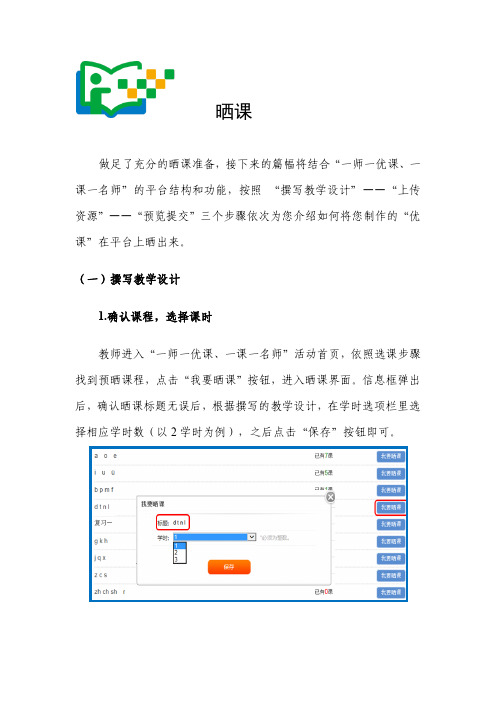
晒课做足了充分的晒课准备,接下来的篇幅将结合“一师一优课、一课一名师”的平台结构和功能,按照“撰写教学设计”——“上传资源”——“预览提交”三个步骤依次为您介绍如何将您制作的“优课”在平台上晒出来。
(一)撰写教学设计1.确认课程,选择课时教师进入“一师一优课、一课一名师”活动首页,依照选课步骤找到预晒课程,点击“我要晒课”按钮,进入晒课界面。
信息框弹出后,确认晒课标题无误后,根据撰写的教学设计,在学时选项栏里选择相应学时数(以2学时为例),之后点击“保存”按钮即可。
2.结合平台,撰写设计点击“保存”后,来到《ɑo e》课程下的教学设计编辑界面,您在此界面可依次对教学目标、学情分析、重点难点、教学过程等教学设计过程环节进行内容编辑。
接下来将结合平台的结构功能,为您详细介绍如何在本界面进行教学设计各环节的编辑。
①填写教学目标(总目标,学时目标)如下图所示,教师点击右侧的编辑菜单后,出现修改、删除、上移、下移、上方插入、下方插入等选项,接下来将为您依次介绍其功能及操作方法。
●修改点击“修改”按钮,可对教学目标的标题和内容进行编辑。
将鼠标移至教学目标下方空白处点击,出现文本编辑器,此文本编辑器可实现对文本剪切、复制、查找、替换、插入图片、表格、特殊符号、公式、对字体大小颜色的修改、段落对齐等超多功能,适合各学科教师应用。
编辑完成后,点击“保存”按钮,将出现您编辑完整的教学目标。
●删除点击“删除”按钮,教师可根据教学设计的整体结构按需进行板块的删除修改。
在弹出的信息框里,点击“确认”按钮后,即可实现相应板块的彻底删除。
此操作请您请谨慎选择。
●上移/下移点击“上移”/“下移”按钮,教师可根据教学设计的整体结构按需实现教学设计板块位置上的向上或向下调整。
以学情分析为例,点击“下移”,该板块位置则处于重点难点之下了。
●上方插入/下方插入点击“上方插入”/ “下方插入”按钮,教师可根据教学设计的整体结构按需插入“新设计”,进行板块的添增。
一师一优课:晒课操作

亲们:给你带来的不便,敬请原谅。当你所 有的操作都尝试过了,还不能成功上传课 件。欢迎您到信息技术办公室这边来上传。
第六步:点击完“我的晒课”后,出现这个界面,再点 击“重新修改”
第七步:撰写教学设计。如:教学目标部分:点击“编辑” 后,出现下拉菜单,再点击“修改”,就可以把word里 面教学目标“复制/粘贴”过来,最后点击“保存”。其 他部分同理。教学设计撰写完成后,点击“下一步”。Biblioteka 第八步:课件上传,点击“上传”
用鼠标单击这个信息,出现一个下拉菜单,如第十三步。
第十三步:解除浏览器的阻止,安装上传插件,用鼠标单击这个信息,出
现一个下拉菜单,单击‘为此计算机上的所有用户安装加载项’。
第十四步:上传课件
第十五步:上传课件,进度为100%后,弹出窗口“上传成功”,单击
‘确定’,完成课件上传。
第十六步:上传课件成功后,看见课件图标,就成功了。
第一步:点开晒课网址
一师一优课:晒课地址 /
第二步:点击“教师登录”
第三步:输入账号和密码
第四步:点击右上角“空间”二字
第五步:点击“我的晒课”或者“我要晒课”。(当你把 教学设计上传完成的,只需要修改或者只差课件的,就点 击“我的晒课”,进入第六步。当你第一次去晒课就点击 “我要晒课”,选择学科、教材版本、年级和课题后,进 行晒课进入第七步)
第九步:输入名称,弹出一个窗口‘检查您安装软件,是否安装’,点击’确定
进入第十一步。如果没有进入第十一步的界面,请你安装HttpUploader5插件(也在二小 QQ群里)(提示:关闭全部的浏览器,退出杀毒软件后,再安装HttpUploader5插件), 最后重新登录。
第十步:单击‘选择新文件’,弹出一个窗口‘检查您安装软件,是否安
课堂实录作品上传要求

课堂实录作品上传要求
一、作品上传平台:。
仅限在教育内网使用。
如在校内电脑上无法打开页面,请尝试以下方法解决:1.确认是否已设置内网DNS:
10.100.100.250;2.使用360浏览器,切换到极速模式。
二、登录:使用教师个人师训账号和密码登录。
三、参加评审活动
1.点击页面右上方“评审活动”链接进入活动页面。
2.在“评审活动”页面中找到本次比赛项目,点击“查看详情”。
3.点击“参加活动”,即可进入作品上传页面。
四、报名及作品上传
1.按要求填写相关信息,上传视频和文档。
教学设计、教学课件、教
学反思的文档要转化成PDF格式后再上传。
2.上传视频时需要先下载“视频上传工具”。
3.下载完成后,打开压缩文件安装上传工具。
4.视频上传工具安装完毕后,重新点击上传视频,选择“本地上传”,直接点“确定”,在弹出的页面中点击“启动应用”。
(无需打开桌面相应图标)
5.在“视频上传工具”中点击中心的“+”号,选取并添加视频。
6.注意:视频上传需要很长时间,上传过程中不能关闭上传工具!我们可以将窗口最小化,然后继续完成信息填写。
7.视频上传完毕后,直到工具底部红色区域会给出“上传完毕,请关闭客户端”的提示,才能关闭本窗口。
8.将视频上传工具最小化后,继续完成个人信息等填报,填写完整后,点击“提交”,即可完成报名及作品上传。
报名期内都可以修改报名表。
“一师一优课、一课一名师”活动教师操作指南(精简)

视 频 上 传 工 具 下 载 地 址 : /portal/1s1k/attachment/HttpUploader 5.rar 视 频 转 码 工 具 下 载 地 址 : /portal/1s1k/attachment/gszhTool_v2. rar
选择册数
选择课题,开始晒课
撰写教学设计
上传资源
安装控件提示
安装控件
点击安装
再传资源,点保存
提交预览
温馨提示
一般登录方式
课堂实录的制作
采集工具:DV 导出视频步骤: DV 用数据线连接到电脑,打开“我的电脑”中 “移动设备“把需要导出的视频复制到电脑保存.
“一师一优课 一课一名师”
晒课活动操作指南
操作指南四部分:
活动账号注册
登录账号;报名活动 “晒课”流程 课堂实录的制作
活动账号注册
选择浏览器,打开浏览器
找到地址栏
地址栏输入“”再教师登录
免费注册教师账户
填写注册信息
用QQ邮箱比较方便
注册信息填写完毕
注册出现错误
注册成功,激活账号
输入注册邮箱信息登录
查看收件箱
打开“国家教育资源公共服务平台”发的邮件
点击邮件链接
点击“进入空间”
登录账号;报名活动
点击报名
报名信息填写
输入省市县后进入学校选择
选择学科
选择教材版本
确认报名信息需再填一次
选择省份
点击“活动报名”
选择学段学科
一师一优课上传方法

教师一师一优课传课方法
1、在浏览器搜索框中输入“国家教育资源平台”,点击“搜索”按钮。
2、在结果页面找到“国家教育资源公共服务平台”。
3、在打开的平台页面,点击“晒优课”链接。
4、在晒优课页面,关闭弹出窗口。
5、点击“我要晒课”链接。
6、在登录页面依次输入用户名、密码、验证码,再点击“登录”按钮。
(注:如果没有登录名和密码,需要提前注册。
这个步骤另行说明。
)
7、在用户界面的“应用中心”点击“一师一优课”链接。
8、重新打开我要晒课页面,点击“时间安排框”下方的“我要晒课”
9、选择晒课类型。
10、选择晒课学科和版本。
11、再选择晒课年级和课题。
点击课题右侧的“我要晒课”蓝底字。
(注:如果为灰色底,则表示晒课节数已超过5节,不能再晒。
)
12、在弹出的“我要晒课”确认框点击“保存”。
13、在上传资源框依次上传准备好的教学设计及课堂实录。
并点击下一步。
按照提示操作,,传课主要步骤就可完成。
一师一优课晒课方法

各位老师:
“一师一优课”活动的晒课平台已经建好
现将主要的登录和晒课步骤说明如下,详细登录和晒课的方法请参考附件中的说明。
主要操作步骤:
登录:
第一步:登录网址/portal/html/1s1k/index/1.html(可复制此网址粘贴到浏览器地址栏进行注册)。
第二步:点击右上角“登录”,输入用户名和密码登录。
晒课:
第一步:点击右上角“我的”——“上传晒课”。
第二步:根据自己的实际情况填写晒课信息,保存。
第三步:再次点击“我的晒课”——“编辑作品内容”,依次按照要求上传所有资料。
第四步:再次点击“我的晒课”——“发布作品”,即可完成晒课工作。
注意:
1.“课堂实录”的视频上传必须是mp4格式的文件,大小不能超过500M。
如果文件格式不对或者大小超过500M,可以下载“格式工厂”软件进行格式转换,转换时选择输出mp4格式、“输出配置”设为“中质量和大小”即可。
如还有问题可咨询电教室。
2. 如果您的作品提交后(在未被推荐的前提下)有内容需要再修改,
可以点击“取消发布”,再点击“编辑作品内容”修改作品内容后,再次发布作品即可。
